Som standard, i Windows 8, är Internet Explorer och Paint-program fastade i Aktivitetsfältet för snabb åtkomst. Användare som vill öppna den nyligen introducerade Metro-UI-stilen Internet Explorer kan starta samma sak genom att klicka på Internet Explorer-plattan på Start-skärmen.
Problemet är att man inte kan starta skrivbordsversionen av Internet Explorer-webbläsaren från Start-skärmen utan att konfigurera standardinställningarna under Internet Explorer-alternativ. När du söker efter Internet Explorer visas startresultatet för startskärmen bara av typen Modern UI (Metro UI) Internet Explorer.

Även om det är möjligt att konfigurera Internet Explorer-plattan på startskärmen för att alltid starta skrivbordet istället för webben i den moderna användargränssnittet, kan användare som föredrar att starta både webbläsare i skrivbordet och den moderna användargränssnittet på Start-skärmen, tycka om hur man öppna båda versionerna av Internet Explorer från Start-skärmen.
Användare som föredrar att använda både IE-webbläsare i skrivbordet och i modern UI-stil kan enkelt stifta skrivbordsversionen av webbläsaren till startskärmen, så när du söker efter Internet Explorer får du båda dessa versioner i sökresultaten.
Fyll i nedanstående steg för att stifta stationär version av Internet Explorer till Aktivitetsfältet och starta samma från Start-skärmen.
Steg 1: Öppna Windows 8 installationsenhet och navigera sedan till Programfiler> Internet Explorer.
Steg 2: Högerklicka på iexplore.exe-filen och klicka på Stift till Start för att stifta programmet på startskärmen.
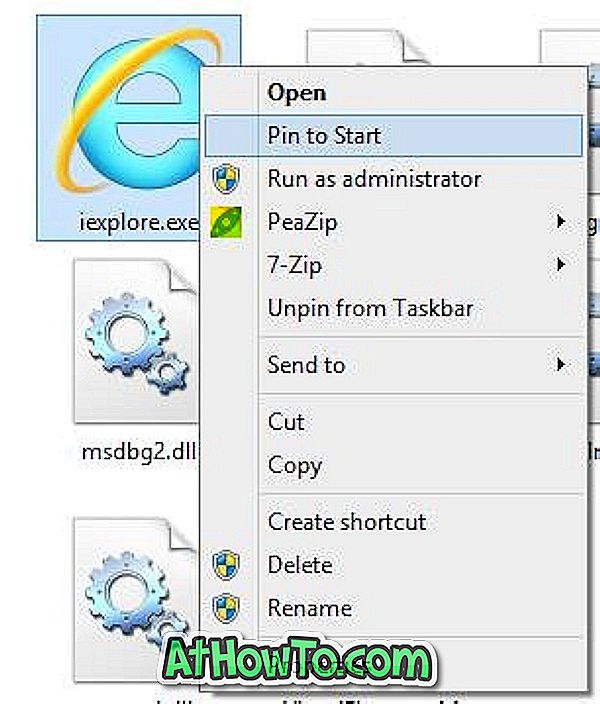
Från och med nu ser du både webbläsaren i Internet Explorer och Metro UI-stil i sökresultatet.
Du kan också följa hur du skapar anpassade plattor på startskärmen för att starta programguiden för att skapa egna plattor med anpassad bakgrundsbild.













